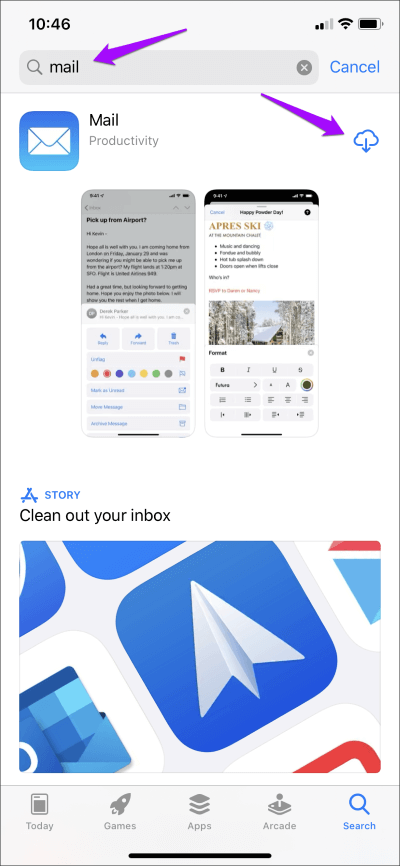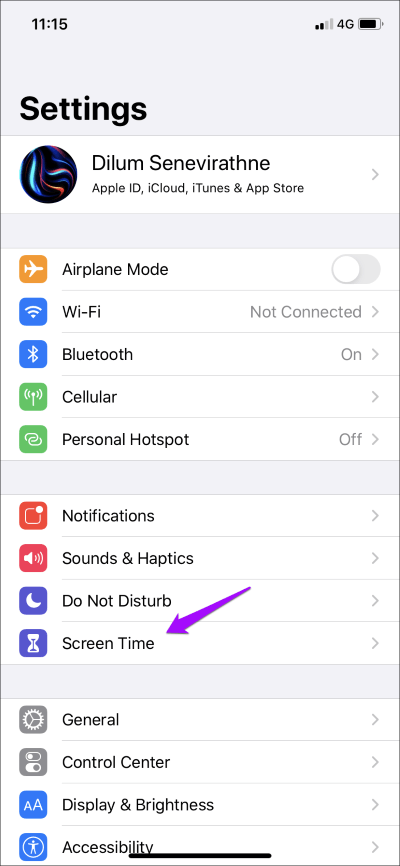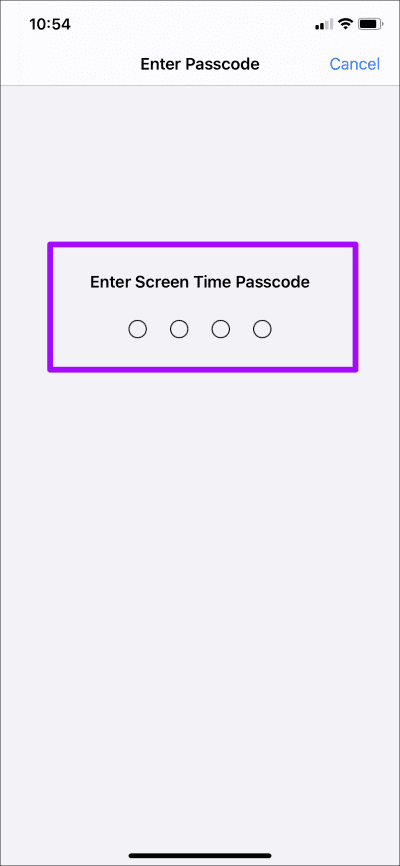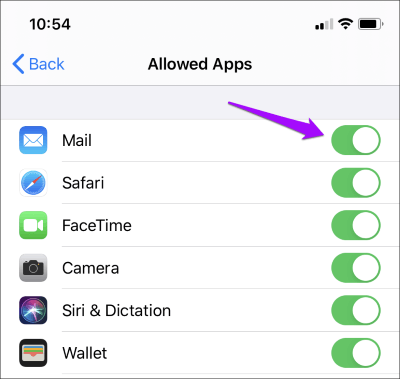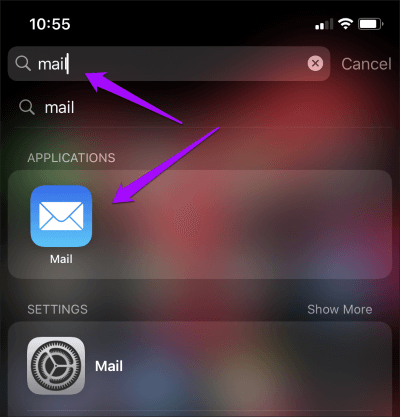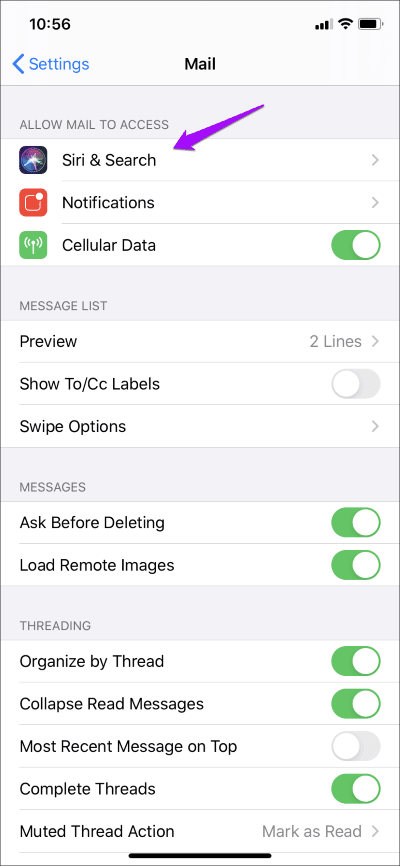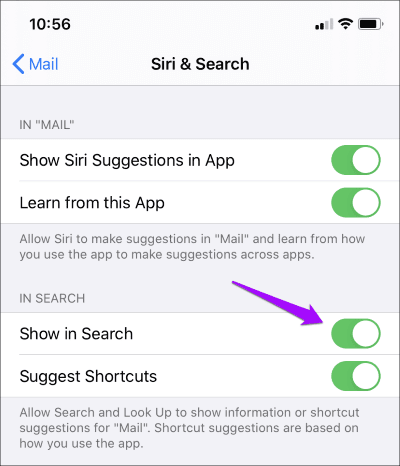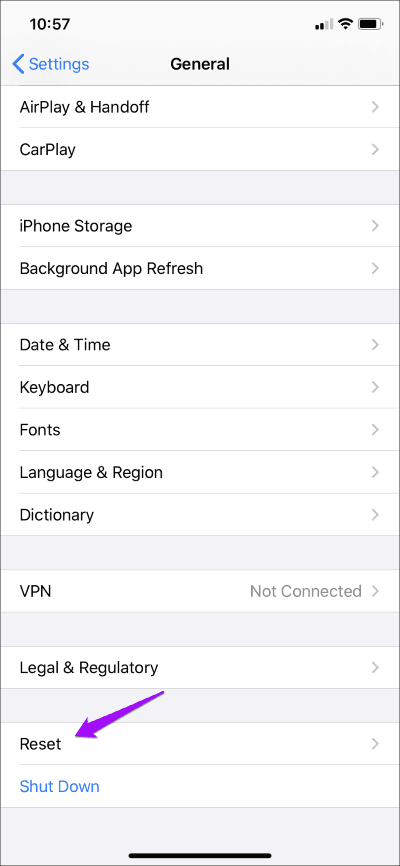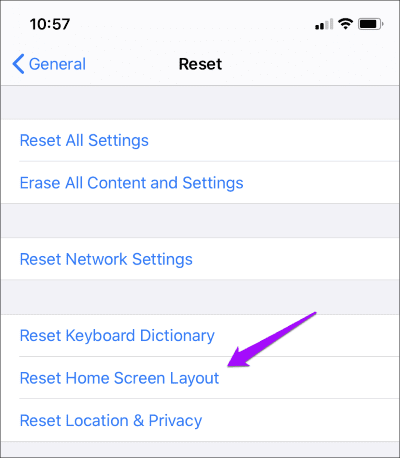İPhone ve iPad'de posta uygulaması kaybı sorunu için en iyi 4 düzeltme
İPhone ve iPad'deki Mail uygulaması, iOS için Outlook gibi alternatif e-posta istemcilerinde bulunan üstün işlevsellik ile birlikte gelmez. Ancak yine de yararlanmak ve kullanmak için sağlam ve daha az kafa karıştırıcı bir e-posta deneyimi sunar. Ancak, ilk e-posta uygulamasını bulamazsanız ne olur?
Posta uygulaması iPhone veya iPad'inizde kaybolursa, bu hiç de şaşırtıcı değil. Bunun birkaç nedeni var. Uygulamayı bir süre önce kaldırmış olabilirsiniz. Ekran süresi görünmesini engeller. Veya diğer sembollerin gözünde gizlidir.
Aşağıdaki sorun giderme adımlarını izleyin; posta uygulamasını hemen yeniden başlatacaksınız.
1. E-posta uygulamasını App Store'dan indirin
İOS 10'dan itibaren iPhone ve iPad'deki orijinal uygulamaları kolayca kaldırabilirsiniz. Dolayısıyla, daha önce farklı bir e-posta programına geçtiyseniz, posta uygulamasını kaldırabilirsiniz. Ya da belki yanlışlıkla yaptım. Durumun bu olup olmadığını kontrol etme zamanı.
Uygulama mağazasını ziyaret ederek başlayın. Posta uygulamasını arayın. Arama sonuçlarının üst kısmında Posta uygulamasını görmeniz gerekir. Bir bulut simgesi görürseniz, posta uygulamasını yeniden indirmek için simgeye dokunun. Daha sonra indirme işlemi tamamlandıktan sonra erişebilirsiniz.
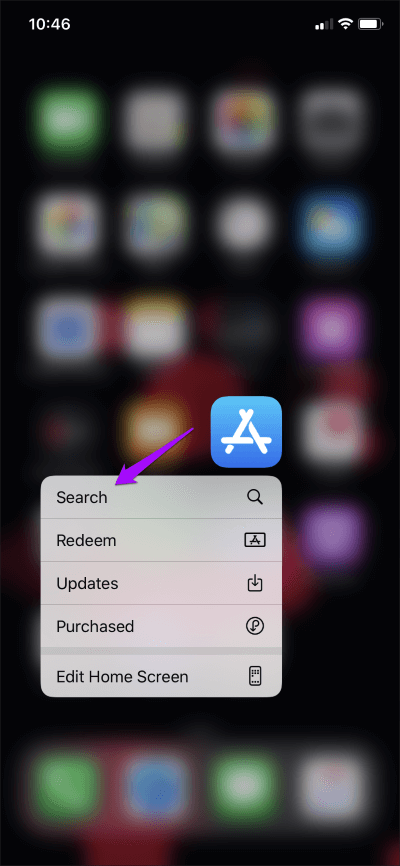
Postanın yanında açma seçeneğini fark ettiniz mi? Uygulamayı başlatmak için dokunmanız yeterlidir. Ancak bu, uygulamanın her zaman görünümden gizlendiği anlamına geliyordu. Posta uygulamasını bulmanın alternatif yolları için sorun giderme ipuçlarını 3 ve 4 kontrol edin. Aç'ı tıklattığınızda bir "Kısıtlamalar Etkin" mesajı alırsanız, bir sonraki sorun giderme ipucuna gidin.
2. Ekran zaman kısıtlamalarını kontrol edin
Ekran süresi kısıtlamaları Ayrıca posta uygulama kaybı. Herkesin e-postalarınıza erişmesini önlemek ve posta ile ilgili her şeyi unutmak için posta uygulamasını engelleyebilirsiniz. Kontrol etmek için aşağıdaki adımları izleyin.
Adım 1: iPhone ve iPad'de Ayarlar uygulamasını açın. Ekran Süresi'ne ve ardından İçerik ve Gizlilik Kısıtlamaları'na dokunun.
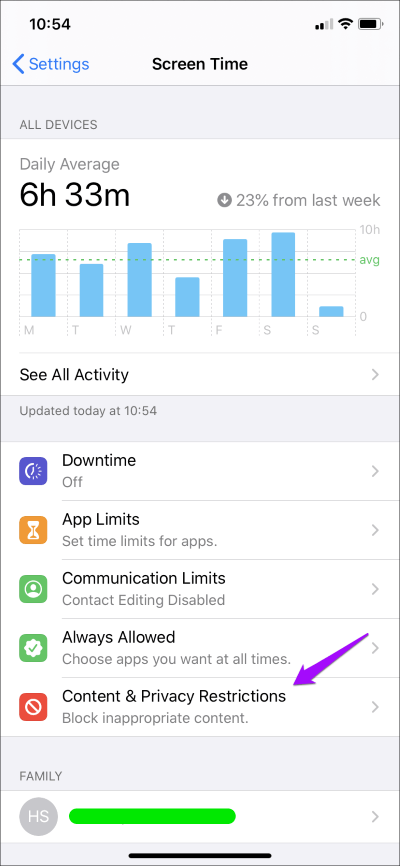
Adım 2: İzin Verilen Uygulamalar'a tıklayın. Devam etmeniz istenirse Ekran Saati şifrenizi girin.
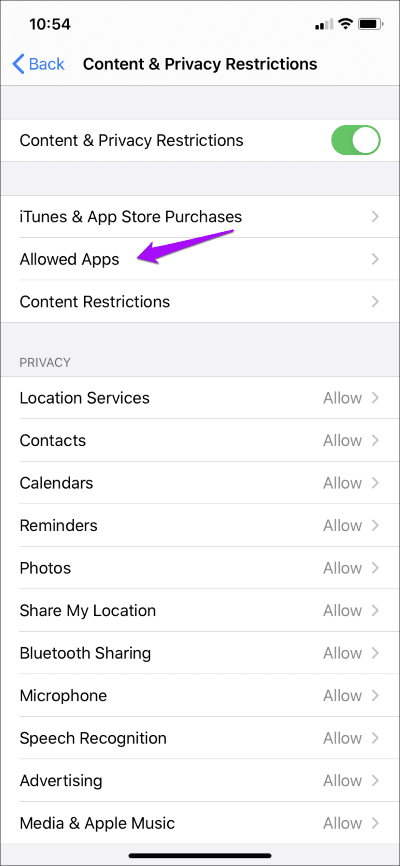
Ekran Saati şifrenizi unutursanız, geri almak için şunları yapabilirsiniz.
Adım 3: Posta'nın yanındaki anahtarı açın.
Ana ekrana dönünce Mail uygulamasını tekrar göreceksiniz.
Not: Başka biri ekran süresi kısıtlamalarını zorunlu kılıyorsa, Posta uygulamasına erişimi etkinleştirmek için izinlerini istemelisiniz.
3. Posta uygulamasını arayın
Posta uygulaması diğer uygulama simgelerinin yanı sıra görünürde gizli olabilir. Yüklü çok sayıda uygulamanız varsa bu doğrudur. Veya belirli simgeleri tespit etmeyi zorlaştıran renkli bir arka planınız varsa. Daha da kötüsü, ana ekranın içindeki bir klasöre koyabilirsiniz - veya yanlışlıkla sürükleyebilirsiniz. Bu onu bulmayı zorlaştıracaktır.
Aramak için zaman harcamak istemiyorsanız, hızlı bir şekilde bulmak için iPhone veya iPad'in yerleşik arama işlevini kullanın.
Başlangıç ekranını aşağı kaydırarak başlayın. Aramada posta yazın; posta uygulaması arama sonuçlarında görünmelidir.
Posta arama sonuçlarında görünmüyorsa görüntülemek için aşağıdaki adımlara atlayın.
Adım 1: İPhone / iPad Ayarları uygulamasını ziyaret ederek başlayın. Ekranda aşağı kaydırın, Mail'e ve ardından Siri ve Arama'ya dokunun.
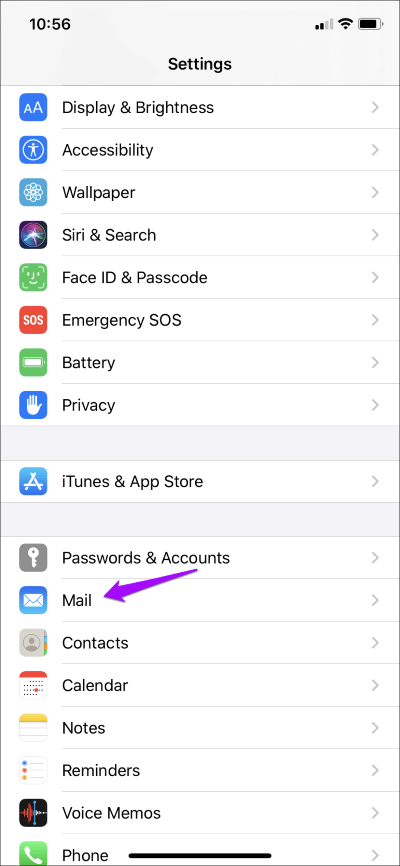
Adım 2: Aramada göster'in yanındaki anahtarı açın.
Ana ekrana dönün. Posta uygulamasını arayın, sonuçlarda görünecektir.
4. Ana ekran düzenini sıfırlayın
Posta uygulamasına her zaman erişmek için aramayı kullanmak eğlenceli değildir. Ancak, bulmak için birden fazla ana ekrandan veya klasörden geçme fikrinden de nefret ederseniz, her zaman Ana ekran düzenini sıfırla İPhone veya iPad için. Bu, tüm uygulamaları varsayılan konumlarına yerleştirir.
Ancak, ana ekranı sıfırlamak da tüm klasörlerin kaybolmasına neden olur. Bu yüzden gerçekten gerekliyse bu adımları izleyin.
Adım 1: İPhone / iPad Ayarları uygulamasını açın, Genel'e ve ardından Sıfırla'ya dokunun.
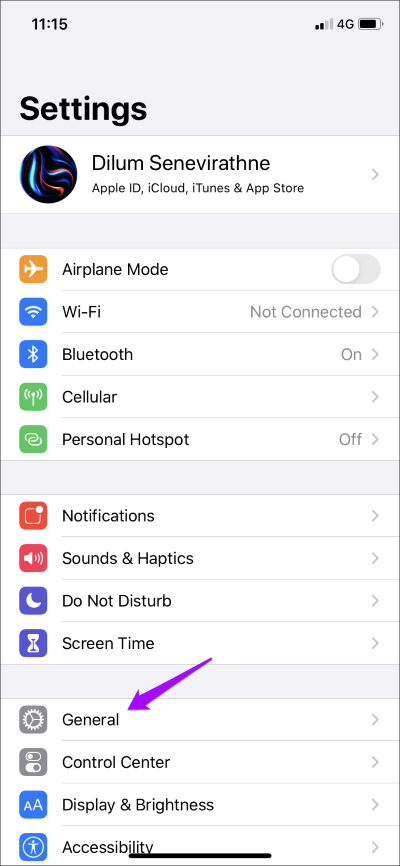
Adım 2: Ana Ekran Düzenini Sıfırla'yı ve ardından onay kutusundaki Ana Ekranı Sıfırla'yı tıklayın.
Ana ekrana dönün. Tüm uygulamaları varsayılan konumlarında göreceksiniz. Posta uygulaması iPhone ve iPad'de yerel bir uygulama olduğundan, iPhone veya iPad'inizin ana ekranında bulabilirsiniz.
Adamın Dönüşü
Posta uygulamasını tekrar aldınız mı? Yukarıda belirtilen dört ipucunu takip ederseniz, sahip olmalısınız. Bu düzeltmeler diğer birçok orijinal uygulama için de geçerlidir. Bir dahaki sefere bir şey kaybolduğunda (Safari gibi), şimdi ne yapacağınızı biliyorsunuz.